网络共享打印机输入用户名 共享打印机连接提示输入用户名和密码怎么处理
更新时间:2023-10-15 13:06:19作者:yang
网络共享打印机输入用户名,在互联网时代,共享经济已经成为一种新型的商业模式,人们通过网络共享各种资源,从共享单车到共享办公室,无不体现着便捷与节约。而在这些共享资源中,共享打印机也逐渐成为了一种新的选择。当我们尝试连接共享打印机时,有时会遇到输入用户名和密码的提示,这让许多人感到困惑。我们应该如何处理这种情况呢?
操作方法:
1.右键点击“我的电脑”,点击“管理”,进入管理页面。如图:
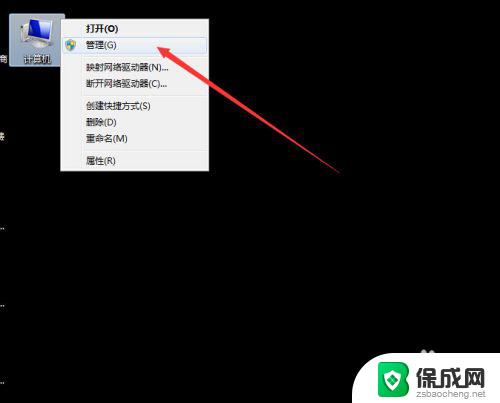
2.鼠标双击打开的页面里面的“本地用户和组”,如图:
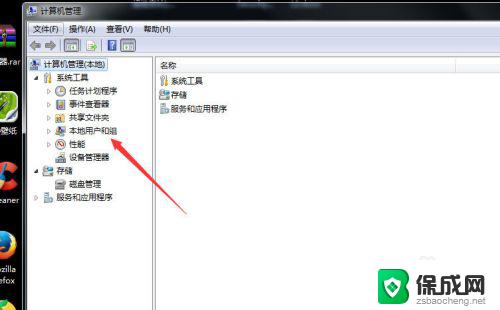
3.鼠标双击左键“用户", 双击鼠标左键“Guest”,如图:
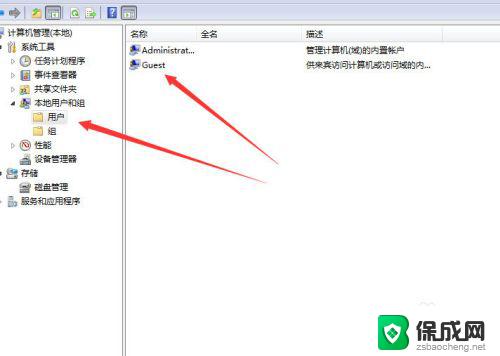
4.弹出的“Guest属性”对话框里面的选项框里的“钩钩”全部取消,再按“确定”。如图:
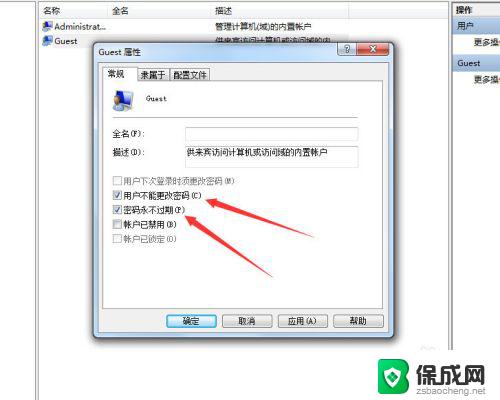
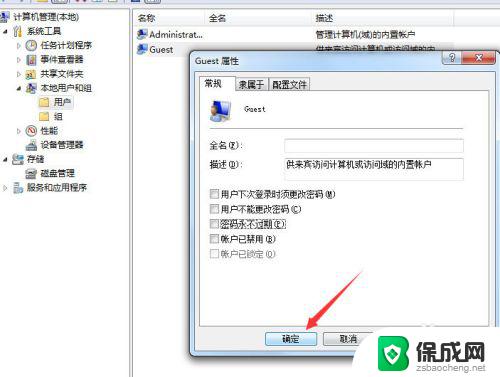
5.主机和客机,都要操作如上步骤,且设置完成后都要重启电脑
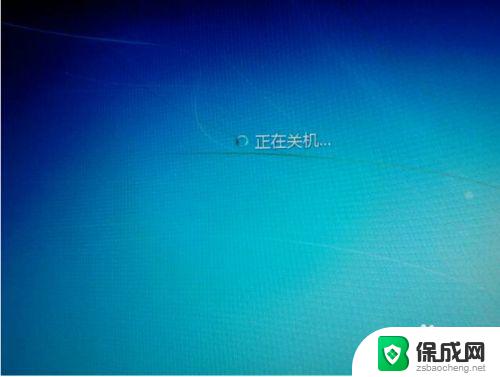
6.主客机重启之后,在客机上双击“网络”。进入电脑局域网组页面,找到安装打印机的电脑名称,双击。如还提示要输入用户名和密码,此时随便输入一个用户名名称。比如 “1”,不用输入密码,按回车键。即可看到“打印机”名称,如图:
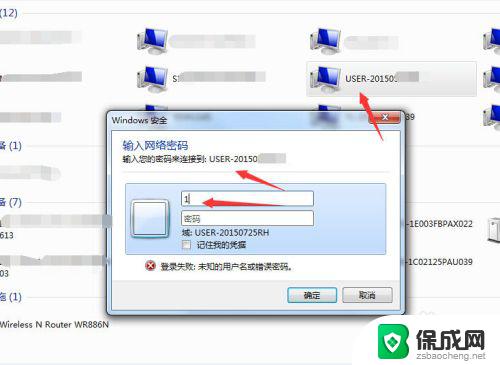
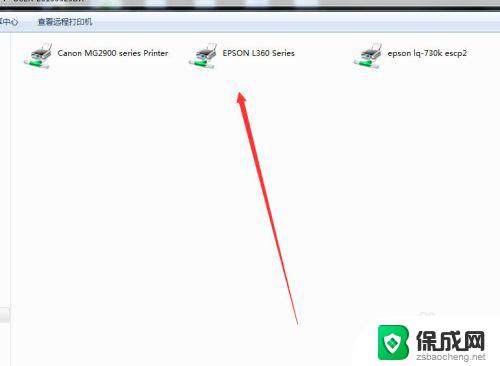
7.双击打印机,测试打印。成功执行打印任务
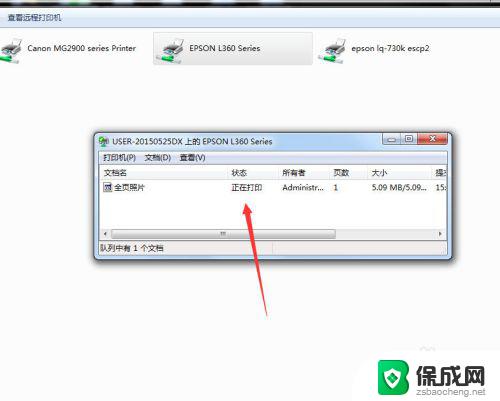
以上是关于如何输入网络共享打印机用户名的所有内容,如果您遇到了相同的问题,请参考本文所介绍的步骤进行修复,希望这篇文章能为您提供帮助。
网络共享打印机输入用户名 共享打印机连接提示输入用户名和密码怎么处理相关教程
-
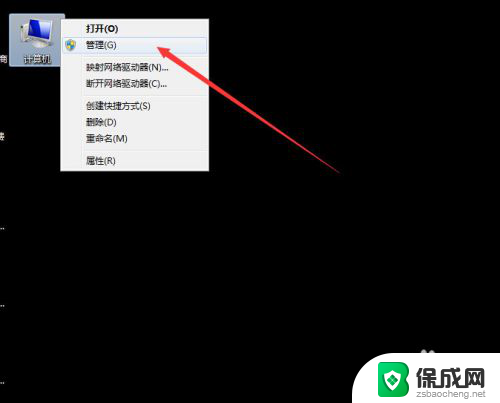 连接共享打印机时让输入用户名和密码 共享打印机连接提示输入用户名和密码怎么处理
连接共享打印机时让输入用户名和密码 共享打印机连接提示输入用户名和密码怎么处理2024-08-16
-
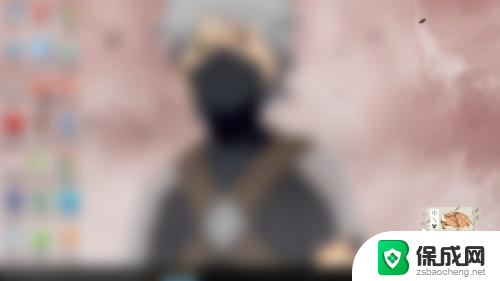 保存共享打印机输入的用户名和密码 如何解决连接共享打印机提示输入用户名和密码问题
保存共享打印机输入的用户名和密码 如何解决连接共享打印机提示输入用户名和密码问题2024-05-09
-
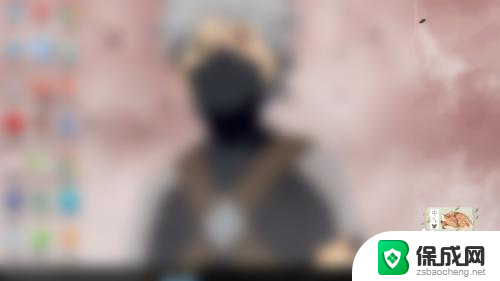 连接共享打印机时提示需要用户名密码 共享打印机登录提示输入用户名和密码的解决方案
连接共享打印机时提示需要用户名密码 共享打印机登录提示输入用户名和密码的解决方案2024-07-01
-
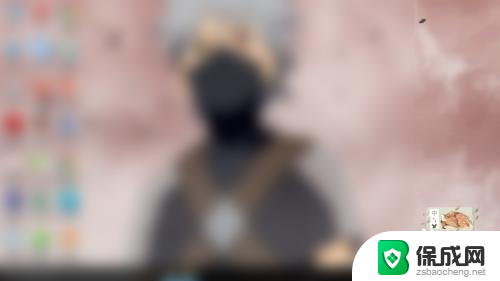 如何解决连接共享打印机提示输入用户名和密码的问题
如何解决连接共享打印机提示输入用户名和密码的问题2024-06-10
-
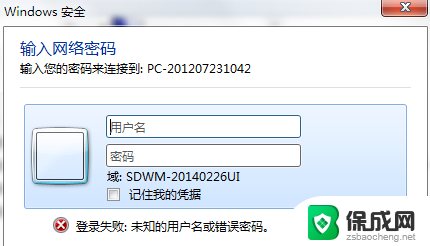 取消打印机连接需要输入账户密码 解决连接打印机时要求输入用户名密码的困扰
取消打印机连接需要输入账户密码 解决连接打印机时要求输入用户名密码的困扰2024-02-08
-
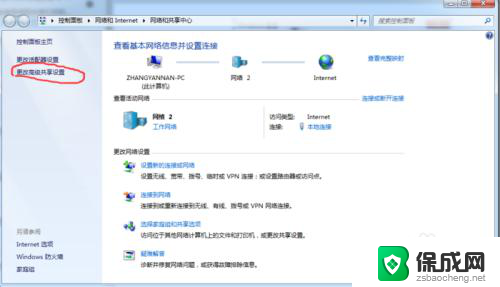 打印机共享提示输入网络凭据 共享打印机连接需要凭据的安全性问题
打印机共享提示输入网络凭据 共享打印机连接需要凭据的安全性问题2024-01-26
电脑教程推荐